在使用Win10电脑的时候,如果突然出现鼠标失灵的情况,该怎么办呢?今天就跟大家介绍一下Win10电脑的鼠标失灵了的具体解决方法。
-
1.首先打开电脑,进入桌面,点击左下角的开始图标;
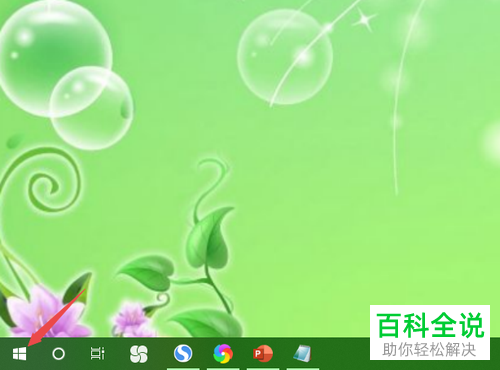
-
2. 在打开的开始菜单中,点击左下方的齿轮图标,进入设置;

-
3. 在打开的设置页面,选择设备选项,点击;
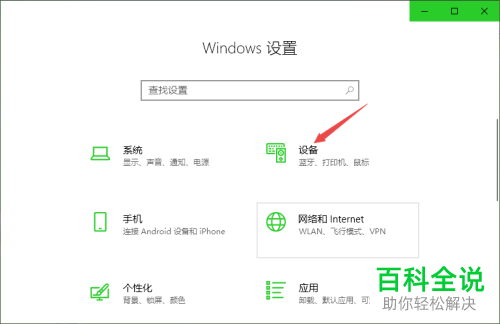
-
4. 在打开的设备设置页面,点击左侧的鼠标选项,在右侧相关设置下,点击其他鼠标选项;
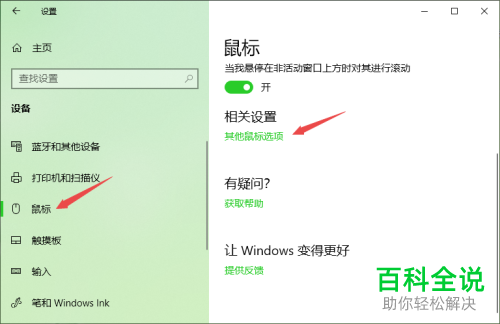
-
5. 在弹出的鼠标属性窗口中,上方切换到硬件选项下,然后点击右下方的属性按钮;

-
6. 在弹出的属性窗口中,上方切换到驱动程序选项下,点击左侧的更新驱动程序,等待更新完成即可。(小编这里已经更新过驱动了,所以显示灰色)
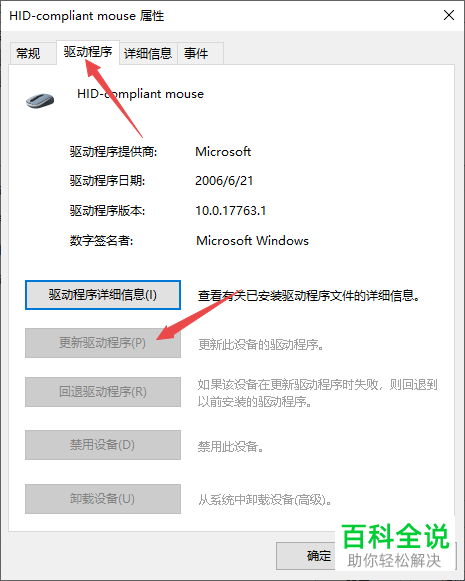
-
以上就是Win10电脑的鼠标失灵了的具体解决方法。
